Aplikasi, setelan, lan fitur sing bisa digunakake saka Control Center
Kanthi Pusat Kontrol, sampeyan bisa ngakses app, fitur, lan setelan iki kanthi cepet ing iPhone, iPad, lan iPod.
Gunakake Pusat Kontrol kanthi sawetara tunyuk
Yen sampeyan ora weruh aplikasi, fitur, lan setelan iki ing Pusat Kontrol, sampeyan bisa uga kudu nambah kontrol lan ngatur setelan Pusat Kontrol. Sawise sampeyan ngatur setelan, sampeyan kudu bisa ngakses mung nganggo sawetara tunyuk.

Weker: Setel weker kanggo tangi utawa nyetel setelan BedTime.
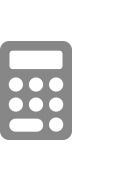
Kalkulator:* Ngetung nomer kanthi cepet, utawa muter piranti sampeyan nggunakake kalkulator ilmiah kanggo fungsi majeng.
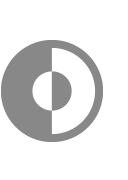
Mode peteng: Gunakake Mode peteng kanggo gedhe viewpengalaman ing lingkungan sing kurang cahya.

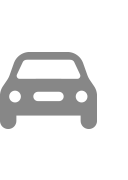
Aja Ganggu Nalika Nyopir: Uripake fitur iki supaya iPhone bisa ngrasakake nalika nyopir lan bisa nggawe bisu telpon, pesen, lan kabar.
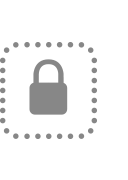
Akses sing dipandu: Gunakake Akses Dipandu supaya sampeyan bisa matesi piranti menyang siji app lan ngontrol fitur aplikasi sing kasedhiya.

Mode Daya Sedheng: Ngalih menyang Mode Daya Rendah yen batere iPhone kurang utawa yen ora duwe akses menyang listrik.

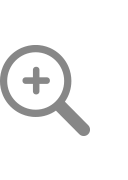
kaca pembesar: Ganti iPhone dadi kaca pembesar supaya bisa nggedhekake obyek ing sacedhake sampeyan.
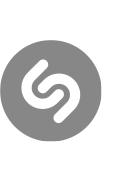
Pangenalan Musik: Cepet nemokake apa sing sampeyan rungokake kanthi siji tunyuk. Banjur deleng asil ing sisih ndhuwur layar.
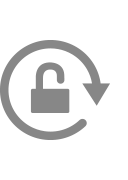
Kunci Orientasi Potret: Jaga layar supaya ora muter nalika mindhah piranti.

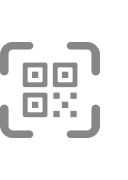
Scan QR Code: Gunakake kamera sing dibangun ing piranti kanggo mindhai kode QR supaya bisa diakses kanthi cepet websitus.
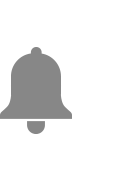
Mode meneng: Cepet meneng wae tandha lan kabar sing sampeyan tampa ing piranti.

Mode Turu: Nyetel jadwal turu, nyuda gangguan karo Aja Ganggu, lan aktifake Wind Down kanggo nyilikake gangguan sadurunge turu.

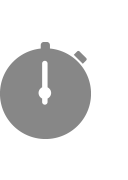
Stopwatch: Ukur durasi acara lan lacak kaping puteran.
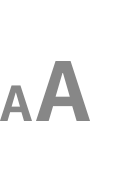
Ukuran Teks: Tutul, banjur seret geser munggah utawa mudhun kanggo nggawe teks ing piranti luwih gedhe utawa luwih cilik.
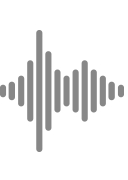
Memo Suara: Gawe memo swara nganggo mikropon internal piranti.

* Kalkulator mung kasedhiya ing iPhone lan iPod. Aja Ganggu Nalika nyopir lan Mode Tenaga Kurang kasedhiya mung ing iPhone. Mode Silent mung kasedhiya ing iPad lan iPod.

Tutul terus kanggo ngontrol luwih akeh
Tutul terus app lan setelan ing ngisor iki kanggo ndeleng kontrol liyane.

Trabasan Aksesibilitas: Cepet ngaktifake fitur aksesibilitas, kayata assistiveTouch, Switch Control, VoiceOver, lan liya-liyane.
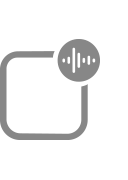
Umumake pesen karo Siri: Nalika nganggo AirPods utawa headphone Beats sing kompatibel, Siri bisa ngumumake pesen sing mlebu.
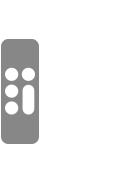
Apple TV Remote Kab: Kontrol Apple TV 4K utawa Apple TV HD nganggo iPhone, iPad, utawa iPod.

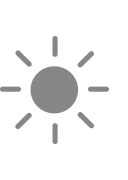
padhang: Seret kontrol padhange munggah utawa mudhun kanggo nyetel padhange tampilan sampeyan.

kamera: Cepet njupuk gambar, selfie, utawa ngrekam video.

Aja Ngganggu: Nguripake notifikasi slam sakjam utawa nganti pungkasan dina. Utawa uripake mung kanggo acara utawa nalika sampeyan ana ing lokasi, lan kanthi otomatis dipateni nalika acara rampung utawa sampeyan ninggalake lokasi kasebut.

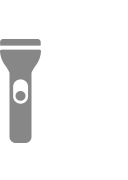
senter: Nguripake lampu kilat LED ing kamera dadi senter. Demek terus senter kanggo nyetel padhange.
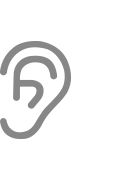
Pangrungu: Masangake utawa mateni iPhone, iPad, utawa iPod kanthi nggunakake piranti pangrungu. Banjur cepet ngakses piranti pangrungu, utawa gunakake Live Listen ing AirPods.
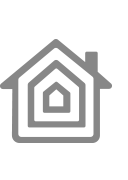
Ngarep: Yen wis nyiyapake aksesoris ing aplikasi Ngarep, sampeyan bisa ngontrol piranti lan adegan favorit.

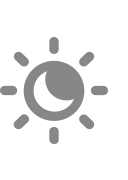
Shift wengi: Ing kontrol Padhang, uripake Night Shift kanggo nyetel warna ing tampilan sampeyan menyang pungkasan spektrum sing luwih anget ing wayah wengi.
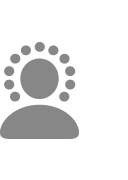
Kontrol swara: Noise Control ndeteksi swara njaba, sing diblokir AirPods Pro kanggo mbatalake gangguan. Mode transparan bisa nggawe swara rame, mula sampeyan bisa ngrungokake kedadeyan ing sekitar sampeyan.
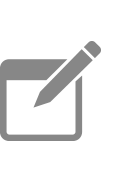
Cathetan: Cepet nulis ide, gawe dhaptar priksa, sketsa, lan liya-liyane.


Layar Mirroring: Streaming musik, foto, lan video kanthi nirkabel menyang Apple TV lan piranti liyane sing bisa aktif nganggo AirPlay.
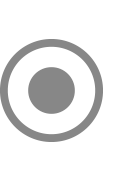
Ngrekam layar: Tutul kanggo ngrekam layar, utawa tutul terus Ngrekam Layar banjur tutul Mikropon Audio kanggo nggunakake mikropon piranti kanggo njupuk swara nalika ngrekam.
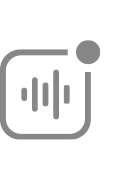
Pangenalan Swara: iPhone bakal ngrungokake swara tartamtu lan ngabari nalika swara dikenali. Examples kalebu sirene, weker geni, lonceng lawang, lan liyane.

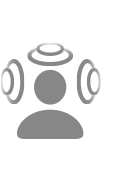
Audio Spasial: Gunakake Audio Spatial karo AirPods Pro kanggo pengalaman ngrungokake kanthi dinamis. Spatial Audio ngganti swara sing dirungokake mula katon saka arah piranti, sanajan sirah utawa piranti sampeyan pindhah.
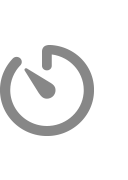
Timer: Seret geser munggah utawa mudhun kanggo nyetel durasi wektu, banjur tutul Mulai.

Nada Sejati: Aktifake True Tone kanthi otomatis nyetel warna lan intensitas tampilan sampeyan supaya cocog karo cahya ing lingkungan sampeyan.


Volume: Seret kontrol volume munggah utawa mudhun kanggo nyetel volume puter maneh audio apa wae.
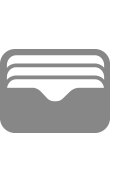
Dompet: Akses kertu kanthi cepet kanggo Apple Pay utawa boarding pass, tiket film, lan liya-liyane.

Pangenalan Swara ora kudu diandelake ing kahanan sing bisa dirugekake utawa cilaka, ing kahanan darurat kanthi resiko dhuwur, utawa kanggo navigasi.



